/** * Sample React Native App * https://github.com/facebook/react-native * @flow */
import React, {Component} from 'react';import { AppRegistry, StyleSheet, Text, View, Image, ListView, TouchableOpacity, AlertIOS,} from 'react-native';
var Dimensions = require('Dimensions');var {width, height} = Dimensions.get('window');// 引入数据文件var models = require("./Wine.json");
var listViewTest = React.createClass({
/** * 生命周期,不可更改的属性在这里 * @returns {{}} */ getDefaultProps() { return {} }, /** * 生命周期,状态机在这里 * @returns {{}} */ getInitialState() { // 创建数据源 rowHasChanged方法决定了ListView是否重新渲染当前这一行 var ds = new ListView.DataSource({ rowHasChanged: (r1, r2) => { r1 !== r2 } }); return { // 数据源中的数据 dataSource: ds.cloneWithRows(models) } }, /** * 生命周期,复杂的操作在这里 */ componentDidMount() {
}, /** * 生命周期,渲染 * @returns {XML} */ render() { return ( <ListView dataSource={this.state.dataSource} // 指定数据源 renderRow={this.renderRow} // 渲染每一行 /> ); }, /** * ListView根据数据源的数据进行渲染 * @param rowData 每一项的数据 * @param sectionID 组号 * @param rowID 行号 * @param highlightRow * @returns {XML} */ renderRow(rowData, sectionID, rowID, highlightRow) { return ( <TouchableOpacity activeOpacity={0.7} onPress={() => this.cellDidClick(rowID, rowData)} > <View style={styles.wineCell}> <Image style={styles.icon} source={{uri: rowData.image}}/> <View style={styles.titleContainer}> <Text style={styles.title}>{rowData.name}</Text> <Text style={styles.subTitle}>${rowData.money}</Text> </View> </View> </TouchableOpacity> ); },
cellDidClick(rowID, rowData) { alert("点击了" + rowID + rowData.name); }});
const styles = StyleSheet.create({ container: { flex: 1, justifyContent: 'center', alignItems: 'center', backgroundColor: '#F5FCFF', paddingTop: 20 }, wineCell: { flexDirection: "row", borderBottomWidth: 1, borderBottomColor: '#eee', paddingLeft: 10, paddingTop: 10, paddingBottom: 10, backgroundColor: 'white' }, icon: { width: 60, height: 60, }, titleContainer: { flexDirection: "column", justifyContent: 'space-between' }, title: { fontSize: 15, fontWeight: 'bold', width: width - 60, paddingLeft: 10, paddingRight: 10 }, subTitle: { fontSize: 15, marginLeft: 10, }});
AppRegistry.registerComponent('listViewTest', () => listViewTest);
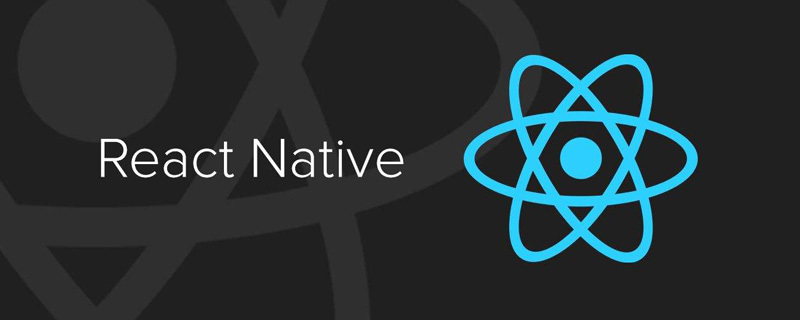
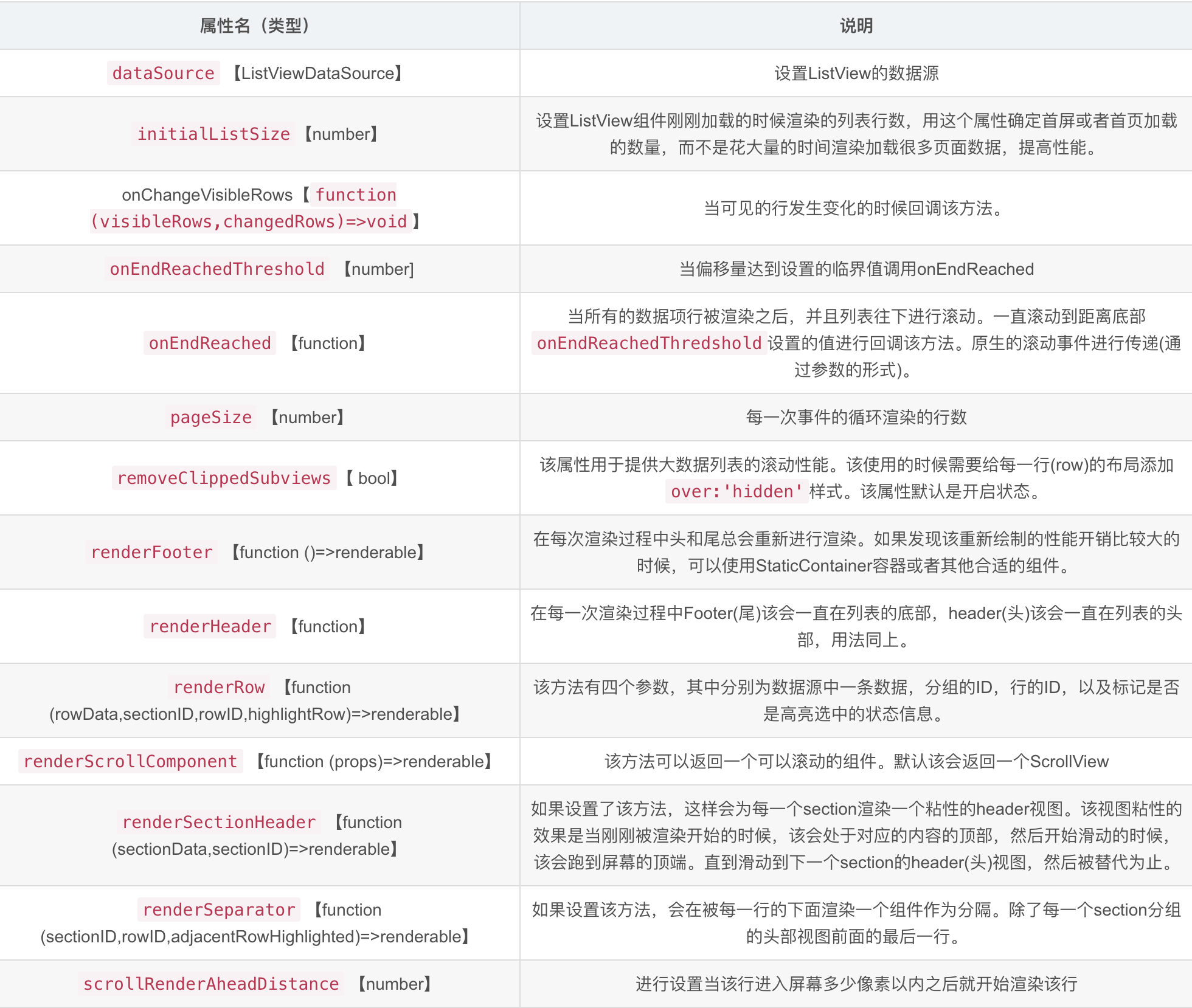












评论